Содержание
Как узнать модель MacBook
Выбирая компьютер, мы обычно тщательно изучаем все существующие виды и характеристики, чтобы купить для себя оптимальный. Но после долгого использования мы забываем такие подробности и помним лишь название марки. В некоторых случаях этого недостаточно, например, если вы хотите выполнить обновление, либо проверить возможность и стоимость ремонта в сервисном центре, либо продать свой Макбук, то вам понадобится точно узнать модель MacBook.
Буки Эппл выпускаются в разных вариациях, у каждой из которых своя модель, плюс они между собой различаются по конфигурации. На корпусе обычно отображается лишь разновидность Mac, остальную информацию можно получить из документов, чеков или на самом ноутбуке.
Если вы забыли, какая модель вашего Mac — мы расскажем, как ее определить
Разновидности Макбуков
Макбуки выпускаются в классическом варианте, Pro и Air. Отличаются они как внешне, так и технически. Все современные Макбуки работают на Mac OS Sierra.
MacBook — компактный на процессоре Intel шестого поколения с дисплеем 12 дюймов (модели 2016 года) с разрешением более 3 млн пикселей, 1,3 см толщиной. Способен работать до 10 часов без подзарядки. Ориентирован на максимально беспроводную работу, оснащён универсальным скоростным портом USB-C.
Pro — более быстрый и мощный, обладает экраном с наилучшей цветопередачей. Оснащён стеклянной сенсорной панелью, дисплеем 13 или 15 дюймов (модели 2016 года), технологией Touch ID (не во всех конфигурациях), высокоскоростным портом Thunderbolt 3, мощным графическим процессором и улучшенными динамиками.
Air — лёгкий и тонкий, с процессорами Intel 5-го поколения, способный работать до 12 часов без подзарядки, корпус 1,7 см толщиной, вес 1,35 кг, поддержкой новейшей технологии Wi-Fi 802.11ac, быстрым флеш-накопителем вместо традиционного жёсткого диска.
Лэптопы от Apple отличаются как внешне, так и начинкой
MacBook Air является средним между обычным и Pro по техническим характеристикам, поэтому Air очень популярен среди любителей техники Эппл.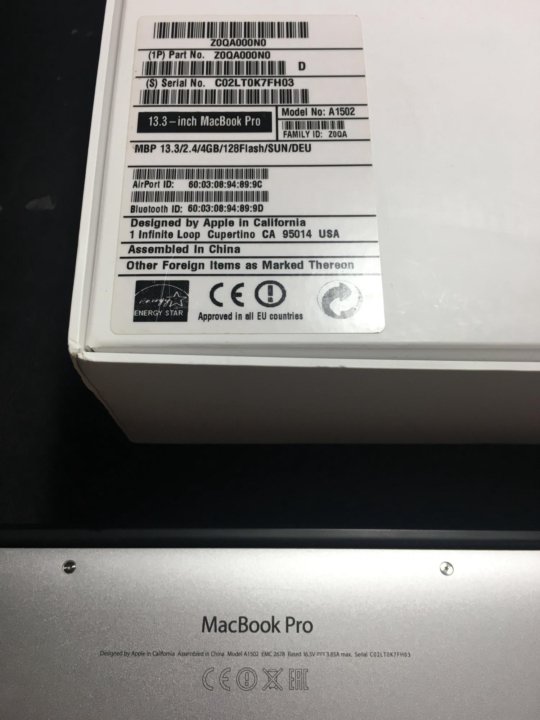
Способы определения
Apple выпускает MacBook, Pro и Air. Они различаются по техническим характеристикам и внешне, но в управлении они похожи и способы проверить модель у них одинаковы:
- Зайдите в Меню, окно «Об этом Mac». Там сразу будет указана модель. По серийному номеру можно определить ещё и технические характеристики. Номер также указан в этом окне. Введите серийный номер в окне поиска на сайте Apple, на странице «Технические характеристики» https://support.apple.com/ru_RU/specs/, после чего получите нужную информацию.
В этом окне вы увидите название модели и серийный номер
Для получения более полной информации зайдите из этого окна в «Отчёт о системе», где будет отображён идентификатор, по которому на сайте Эппл также можно определить модель.
Определить её по серийному номеру можно также на странице проверки права на техническое обслуживание компании Apple: https://checkcoverage.apple.com/ru/ru/. - Переверните MacBook и на нижней стороне корпуса должен быть указан серийник.
 По нему вы сможете получить подробную информацию о спецификации, как указано в пункте выше.
По нему вы сможете получить подробную информацию о спецификации, как указано в пункте выше.Серийный номер так же указан на обратной стороне корпуса
- Если вы сохранили упаковку или чек от Макбука, то серийник будет указан на наклейке рядом со штрих-кодом. А также на упаковке вы можете найти артикул, зная который вы сможете узнать модель по специальной таблице на сайте Эппл.
Минусом использования идентификатора является то, что вы не узнаете точной конфигурации. А тот же MacBook Air выпускается в разных вариантах процессора и памяти.
Поэтому лучше всего узнать эту информацию по серийному номеру на сайте компании Apple, введя в специальное поле поиска.
Как узнать серийный номер вашего Mac (даже если у вас нет Mac)
Серийный номер вашего Mac — это уникальный идентификатор, который отличает ваш Mac от всех остальных. При запросе гарантийного обслуживания вам необходимо указать серийный номер вашего Mac. Вы также можете узнать серийный номер вашего Mac, если вы сообщаете о его краже.
При запросе гарантийного обслуживания вам необходимо указать серийный номер вашего Mac. Вы также можете узнать серийный номер вашего Mac, если вы сообщаете о его краже.
Самый простой способ найти серийный номер зависит от вашей ситуации. Если ваш Mac включается, вы можете найти серийный номер прямо в интерфейсе. Если он не включается, вам нужно будет найти его на корпусе или оригинальной упаковке. И если у вас вообще нет доступа к вашему Mac — скажем, он был украден — вы, вероятно, все равно можете найти серийный номер на веб-сайте Apple.
Если ваш Mac включается
Если ваш Mac работает правильно, найти серийный номер очень просто. Просто щелкните значок меню Apple в верхней части экрана и выберите «Об этом Mac».
Вы увидите серийный номер, а также номер модели вашего Mac, технические характеристики оборудования и версию установленной вами macOS.
Если ваш Mac не включается
Серийный номер вашего Mac напечатан где-то на самом Mac, поэтому вы сможете найти его, если не сможете включить Mac.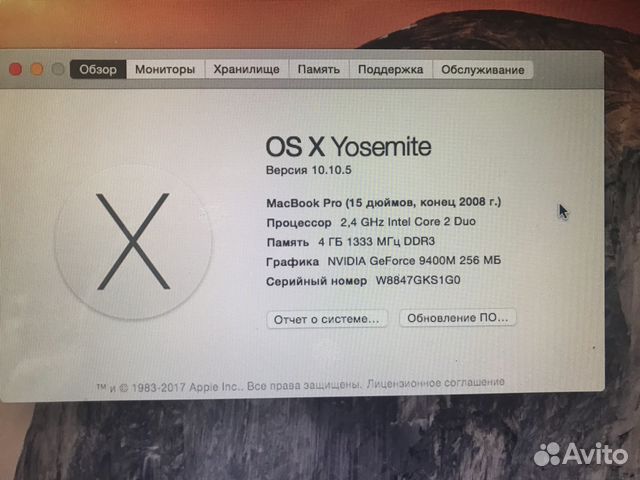
Переверните MacBook, и вы увидите серийный номер, напечатанный на самом Mac, рядом с текстом «Разработано Apple в Калифорнии». На Mac Mini вы найдете серийный номер внизу. На Mac Pro вы найдете его на задней панели.
Если у вас нет Mac
Если у вас нет доступа к Mac, вы все равно можете найти серийный номер в разных местах.
Если вы вошли в свой Mac с учетной записью Apple ID, серийный номер будет привязан к вашей учетной записи Apple ID в Интернете. Направляйтесь к
Веб-сайт учетной записи Apple ID
и войдите в систему с учетной записью Apple ID, которую вы использовали на Mac. Нажмите на имя Mac в разделе «Устройства» на открывшейся странице, и вы увидите серийный номер Mac.
СВЯЗАННЫЕ С:
Как отследить, отключить и стереть потерянный iPhone, iPad или Mac
Если вы включили «Найти Mac» на Mac и он был украден или потерян, вы можете отслеживать или заблокировать его, используя
функция «Найти Mac» в iCloud
.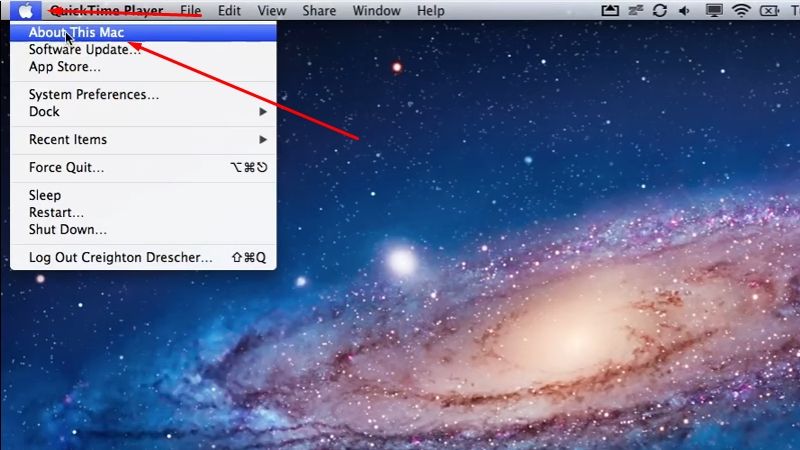
Если у вас все еще есть коробка, в которой изначально был Mac, посмотрите на нее. Серийный номер напечатан на этикетке со штрих-кодом на оригинальной упаковке вашего Mac.
Серийный номер также напечатан на квитанции о покупке, если вы приобрели Mac в Apple Store лично, или в квитанции по электронной почте, если вы приобрели его в интернет-магазине Apple. Некоторые другие магазины также могут напечатать серийный номер вашего Mac на квитанции, поэтому проверяйте квитанцию независимо от того, где вы купили свой Mac.
Кроме того, если вы когда-либо подавали заявку на гарантийное обслуживание или обслуживание Mac, вы увидите серийный номер Mac в электронном письме с подтверждением обслуживания Apple Store.
Как определить модель вашего MacBook и страну его происхождения
Вы пытаетесь узнать, какая у вас модель MacBook? Есть много причин, почему это может вам понадобиться. Модель вашего MacBook, MacBook Pro или MacBook Air имеет решающее значение, если вы хотите проверить его совместимость с обновлениями оборудования, программным обеспечением и аксессуарами.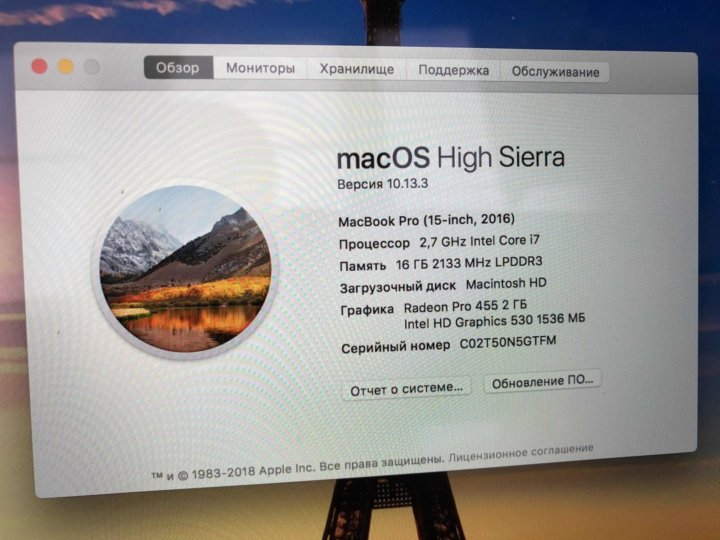
Кроме того, в процессе вы можете найти некоторые другие крупицы информации, например, где и когда был сделан ваш MacBook.
Вот как это сделать.
Как определить модель MacBook
Существует три способа определить модель MacBook.
Во-первых, и проще всего, ваша модель MacBook указана на оригинальной упаковке, если она у вас еще есть.
Во-вторых, если вы вошли в свой MacBook, вы можете проверить это прямо в меню.
Для этого:
- Нажмите на меню Apple
- Нажмите «Об этом Mac»
Информация, выгравированная на нижней части MacBook, включая модель и серийный номер.
- Проверьте название модели, указанное под информацией об операционной системе, на которой вы работаете
Если вам нужна еще более подробная информация, нажмите «Системный отчет». Это даст вам подробную информацию об идентификаторе модели вашего MacBook, которую вы можете сопоставить с веб-сайтом поддержки Apple, в зависимости от того, какой у вас MacBook, MacBook Air или MacBook Pro. Это даст вам дополнительную информацию о номерах деталей, руководствах пользователя и технических характеристиках.
Это даст вам дополнительную информацию о номерах деталей, руководствах пользователя и технических характеристиках.
Системный отчет, показывающий серийный номер и идентификатор модели MacBook.
В-третьих, вы можете проверить нижнюю часть вашего MacBook. Здесь вы найдете номер модели вашего MacBook, напечатанный мелким шрифтом. Вы можете сверить его с идентификаторами моделей, используя список ниже:
MacBook Pro
- MacBookPro17,1 — A2338 (EMC 3578)
- MacBookPro16,4 — A2141 (EMC 3347)
- MacBookPro16,3 — A2289 (EMC 3456)
- MacBookPro16,2 — A2251 (EMC 3348)
- MacBookPro16,1 — A2141 (EMC 3347)
- MacBookPro15,4 — A2159 (EMC 3301)
- MacBookPro15,3 — A1990 (EMC 3359)
- MacBookPro15,2 — A1989 (EMC 3214)
- MacBookPro15,1 — A1990 (EMC 3215)
- MacBookPro14,3 — A1707 (EMC 3162)
- MacBookPro14,2 — A1706 (EMC 3163)
- MacBookPro14,1 — A1708 (EMC 3164)
- MacBookPro13,3 — A1707 (EMC 3072)
- MacBookPro13,2 — A1706 (EMC 3071)
- MacBookPro13,2 — A1706 (EMC 3071)
- MacBookPro13,1 — A1708 (EMC 2978)
- MacBookPro12,1 — A1502 (EMC 2835)
- MacBookPro11,5 — A1398 (EMC 2910)
- MacBookPro11,4 — A1398 (EMC 2881)
- MacBookPro11,3 — A1398 (EMC 2881), A1398 (EMC 2645)
- MacBookPro11,2 — A1502 (EMC 2875), A1398 (EMC 2674)
- MacBookPro11,1 — A1502 (EMC 2875), A1502 (EMC 2678)
- MacBookPro10,2 – A1425 (EMC 2672), A1425 (EMC 2557)
- MacBookPro10,1 — A1398 (EMC 2673), A1398 (EMC 2512)
- MacBookPro9,2 — A1278 (EMC 2554)
- MacBookPro9,1 — A1286 (EMC 2556)
- MacBookPro8,3 — A1297 (EMC 2564), A1297 (EMC 2352-1)
- MacBookPro8,2 — A1286 (EMC 2563), A1286 (EMC 2353-1)
- MacBookPro8,1 — A1278 (EMC 2419)
- MacBookPro7,1 — A1278 (EMC 2351)
- MacBookPro6,2 — A1286 (EMC 2353)
- MacBookPro6,1 — A1297 (EMC 2352)
- MacBookPro5,5 — A1278 (EMC 2326)
- MacBookPro5,4 — A1286 (EMC 2324)
- MacBookPro5,3 — A1286 (EMC 2324)
- MacBookPro4,1 — A1261 (EMC 2199)
- MacBookPro5,2 — A1297 (EMC 2272), A1260 (EMC 2198)
- MacBookPro3,1 — A1229 (EMC 2137), A1226 (EMC 2136)
- MacBookPro2,2 — A1211 (EMC 2120)
- MacBookPro2,1 — A1212 (ЭМС нет данных)
- MacBookPro1,2 — A1151 (EMC 2102)
- MacBookPro1,1 — A1150 (EMC 2101)
Макбук Эйр
- MacBookAir10,1 — A2337 (EMC 3598)
- MacBookAir9,1 — A2179 (EMC 3302)
- MacBookAir8,2 — A1932 (EMC 3184)
- MacBookAir8,1 — A1932 (EMC 3184)
- MacBookAir7,2 — A1466 (EMC 2925)
- MacBookAir7,1 — A1465 (EMC 2924)
- MacBookAir6,2 — A1466 (EMC 2632)
- MacBookAir6,1 — A1465 (EMC 2631)
- MacBookAir5,2 — A1466 (EMC 2559)
- MacBookAir5,1 — A1465 (EMC 2558)
- MacBookAir4,2 — A1369 (EMC 2469)
- MacBookAir4,1 — A1370 (EMC 2471)
- MacBookAir3,2 — A1369 (EMC 2392)
- MacBookAir3,1 — A1370 (EMC 2393)
- MacBookAir2,1 — A1304 (EMC 2334), A1304 (EMC 2253)
- MacBookAir1,1 — A1237 (EMC 2142)
MacBook
- MacBook 10,1 – A1534 (EMC 3099)
- MacBook9,1 — A1534 (EMC 2991)
- MacBook8,1 — A1534 (EMC 2746)
- MacBook7,1 — A1342 (EMC 2395)
- MacBook6,1 – A1342 (EMC 2350)
- MacBook5,2 — A1181 (EMC 2300)
- MacBook5,1 — A1278 (EMC 2254)
- MacBook4,1 — A1181 (EMC 2242)
- MacBook3,1 — A1181 (EMC 2200)
- MacBook2,1 — A1181 (EMC 2121), A1181 (EMC 2139)
- MacBook1,1 — A1181 (EMC 2092)
Как определить страну происхождения вашего MacBook
Хотите узнать, где был произведен ваш MacBook? Есть несколько простых способов это узнать.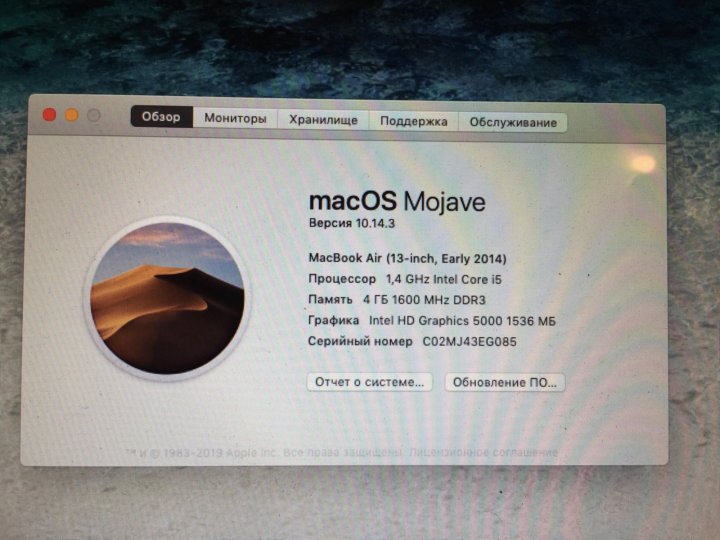
Во-первых, вы можете проверить нижнюю часть вашего MacBook. Непосредственно перед номером модели вы найдете информацию о том, где она была собрана.
Другой вариант — проверить серийный номер вашего MacBook. Для моделей после 2010 года первые две буквы обозначают место производства:
- FC — Fountain, Colorado, USA
- F — Фремонт, Калифорния, США
- XA, XB, QP, G8 — США
- РН – Мексика
- CK – Корк, Ирландия
- VM – Foxconn, Пардубице, Чехия
- SG, E – Сингапур
- МБ – Малайзия
- PT, CY – Корея
- EE, QT, УФ – Тайвань
- FK, F1, F2 – Foxconn, Чжэнчжоу, Китай
- W8 – Шанхай, Китай
- DL, DM – Foxconn, Китай
- DN – Foxconn, Чэнду, Китай
- YM, 7J – Хон Хай/Foxconn, Китай
- 1C, 4H, WQ, F7 — Китай
- C0 — Tech Com, дочерняя компания Quanta Computer, Китай
- C3 – Foxxcon, Шэньчжэнь, Китай
- C7 — Пентрагон, Чанхай, Китай
- RM – Восстановленный/восстановленный
Серийный номер можно найти на нижней панели MacBook или в разделе «Об этом Mac» в меню Apple.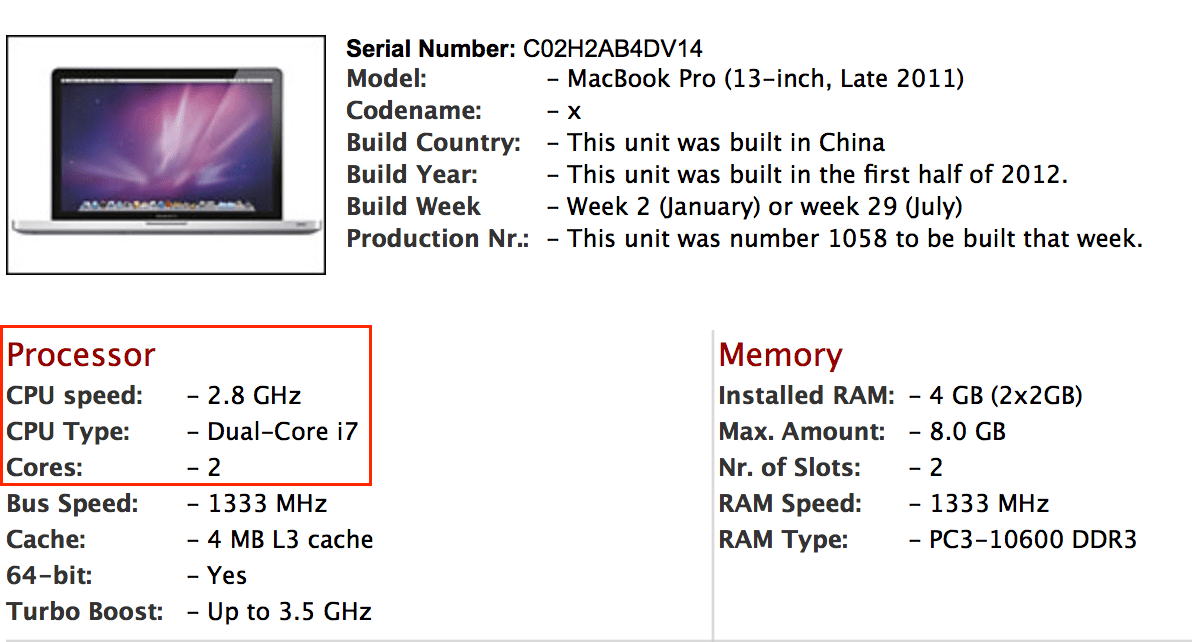
Сопутствующие товары: Apple, MacOS
5 быстрых способов узнать серийный номер вашего MacBook Pro
Этот сайт содержит партнерские ссылки. Будучи партнером Amazon, мы получаем комиссию за соответствующие покупки без каких-либо дополнительных затрат для вас.
Серийный номер вашего MacBook Pro — важная часть информации.
Хотя может и не понадобиться, если все работает гладко. Но вам может понадобиться серийный номер, когда вам нужно проверить гарантийное покрытие или получить ремонт.
Серийный номер вашего MacBook Pro можно найти в окне «Об этом Mac», на его этикетке и в некоторых других местах.
Я Джон, самопровозглашенный гуру Apple. У меня около десятка лет опыта работы с продуктами Apple, и у меня есть MacBook Pro 2019 года.
Нужен ли вам номер для поиска характеристик вашего компьютера, вам нужна информация о гарантии или вы его продаете, я расскажу вам, как найти серийный номер.
Продолжайте читать, чтобы узнать, как!
Как найти серийный номер на MacBook Pro
Существует несколько различных способов найти серийный номер на MacBook Pro.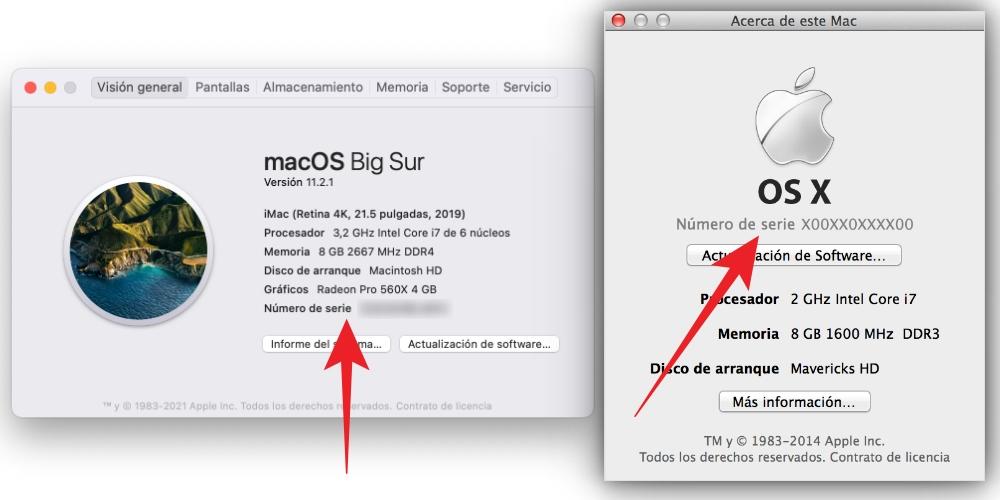
Итак, если вам нужен серийный номер для информации о гарантии или чего-то подобного, вот как это сделать.
Метод 1: Этикетка MacBook Pro
Один из самых простых способов найти серийный номер вашего Macbook Pro — найти этикетку (на самом деле это скорее гравировка). На нижней стороне ноутбука, рядом с нормативными отметками, вы найдете этикетку.
Найдите текст, начинающийся с «Разработано Apple в Калифорнии», затем посмотрите на самую нижнюю строчку.
Найдите серийный номер на этикетке. Не переворачивайте компьютер во время его активной работы, так как вы можете повредить жесткий диск (если у вас нет твердотельного накопителя).
Это отличный способ найти нужную информацию, если компьютер не работает или не включается.
Способ 2: Об этом Mac
Если компьютер все еще работает, вы можете быстро найти серийный номер, проверив вкладку «Обзор».
Чтобы найти эту вкладку, нажмите на логотип Apple в верхнем левом углу экрана. Когда откроется окно, нажмите Об этом Mac , затем вкладку Обзор . В нижней части всплывающего экрана вы найдете серийный номер.
Когда откроется окно, нажмите Об этом Mac , затем вкладку Обзор . В нижней части всплывающего экрана вы найдете серийный номер.
Способ 3: Информация о системе
При переходе в приложение «Информация о системе» также будет указан ваш серийный номер. Это приложение содержит важную информацию о вашем MacBook Pro, включая серийный номер устройства.
Откройте приложение System Information , затем выберите Hardware в левой колонке окна. Когда вы нажмете «Оборудование», появится обзор. Серийный номер находится внизу, после информации «Версия SMC (система)».
Способ 4. Оригинальная упаковка
Если у вас осталась оригинальная упаковка MacBook Pro, вы можете использовать ее для поиска необходимой информации. На упаковке должен быть напечатан серийный номер рядом со штрих-кодом 9.0276 .
Способ 5: Appleid.apple.com
Если у вас нет под рукой MacBook и компьютер привязан к вашей учетной записи Apple, вы можете использовать другое устройство для поиска серийного номера.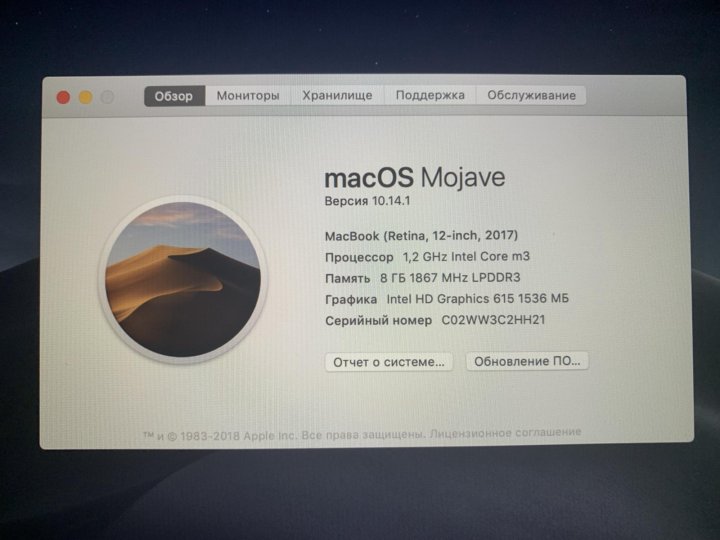
Войдите в свою учетную запись на сайте appleid.apple.com на отдельном устройстве.
После входа в систему прокрутите вниз до раздела Устройства . Найдите свой MacBook и нажмите на него. Появится окно с моделью, версией и серийным номером.
Как узнать модель MacBook Pro с серийным номером
Некоторые из перечисленных выше способов поиска серийного номера также показывают, как определить тип модели.
Например, вы можете найти информацию о конкретной модели в своей учетной записи appleid.apple.com или найти информацию на вкладке «Об этом Mac».
Однако, если вам нужно узнать, какая у вас модель, используя серийный номер, вы можете использовать номер для получения типа модели. Вы можете использовать свой серийный номер на веб-сайте Apple, чтобы найти тип модели и проверить обслуживание и поддержку.
Перейдите на сайт checkcoverage.apple.com и введите свой серийный номер. Введите защитный код внизу, затем нажмите «Продолжить».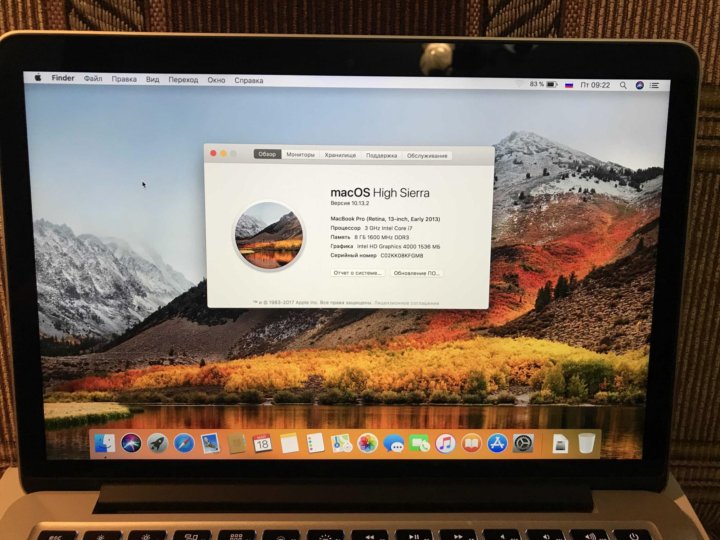
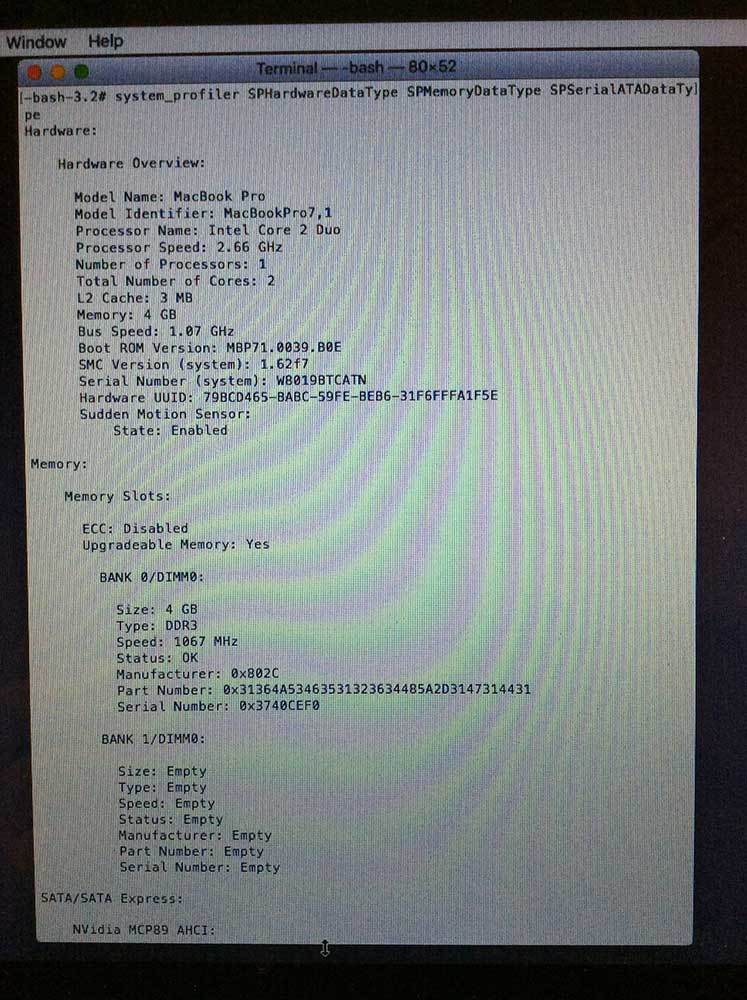 По нему вы сможете получить подробную информацию о спецификации, как указано в пункте выше.
По нему вы сможете получить подробную информацию о спецификации, как указано в пункте выше.